Practica 11
•Descargar como DOCX, PDF•
0 recomendaciones•54 vistas
El documento proporciona 5 pasos para importar una imagen a Macromedia Flash 8 y animarla cambiando su tamaño y velocidad entre fotogramas. Primero se importa la imagen, luego se reduce su tamaño en los fotogramas 20 y 40 usando la tecla F6, después se puede cambiar la velocidad en el cuadro "framerate", y finalmente presionar Ctrl + Enter para ver la animación.
Denunciar
Compartir
Denunciar
Compartir
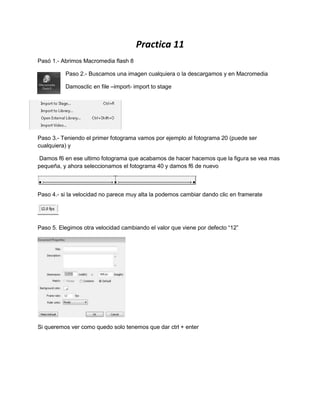
Recomendados
Recomendados
Más contenido relacionado
Destacado
Destacado (20)
Más de jovanimontiel
Más de jovanimontiel (20)
Practica 11
- 1. Practica 11 Pasó 1.- Abrimos Macromedia flash 8 Paso 2.- Buscamos una imagen cualquiera o la descargamos y en Macromedia Damosclic en file –import- import to stage Paso 3.- Teniendo el primer fotograma vamos por ejemplo al fotograma 20 (puede ser cualquiera) y Damos f6 en ese ultimo fotograma que acabamos de hacer hacemos que la figura se vea mas pequeña, y ahora seleccionamos el fotograma 40 y damos f6 de nuevo Paso 4.- si la velocidad no parece muy alta la podemos cambiar dando clic en framerate Paso 5. Elegimos otra velocidad cambiando el valor que viene por defecto “12” Si queremos ver como quedo solo tenemos que dar ctrl + enter